php小編草莓為您帶來Win11隱藏工作列出現白線的解決方案。 Win11的隱藏工作列功能為使用者帶來了更大的桌面空間,但有時會出現白線的問題。要解決這個問題,您可以嘗試以下方法:1. 重新啟動資源管理器;2. 修改註冊表設定;3. 更新顯示卡驅動程式;4. 更改螢幕解析度。透過嘗試這些方法,您可以輕鬆取消Win11隱藏工作列出現白線的問題,享受更流暢的桌面體驗。
Win11隱藏工作列有白線怎麼取消
方法一
#1、根據使用者回饋,可以右鍵translucenttb,開啟設定。
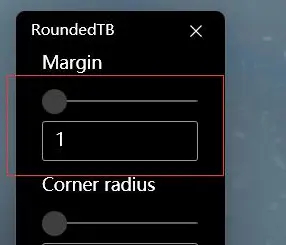
2、然後將圖示選項的「margin」設為「1」就可以解決了。
方法二
1、如果還是不行,可以右鍵空白處開啟「個人化」。
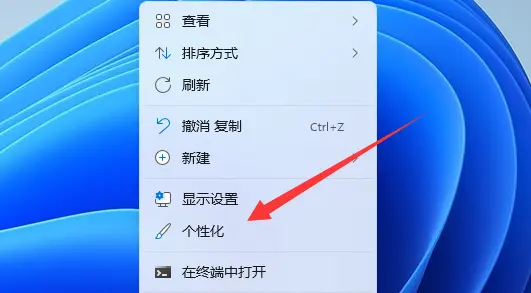
2、然後在其中選擇系統預設的主題更換即可解決。
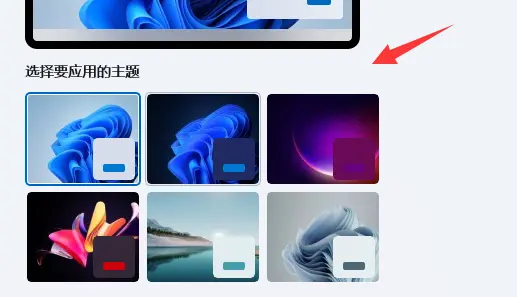
方法三
1、如果都不行,那麼建議大家卸載translucenttb。
2、然後更換startallback軟體設定透明工作列即可。
以上是Win11隱藏工作列有白線怎麼辦? Win11隱藏工作列有白線怎麼取消?的詳細內容。更多資訊請關注PHP中文網其他相關文章!




